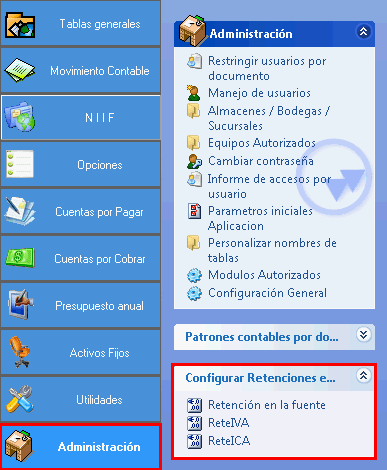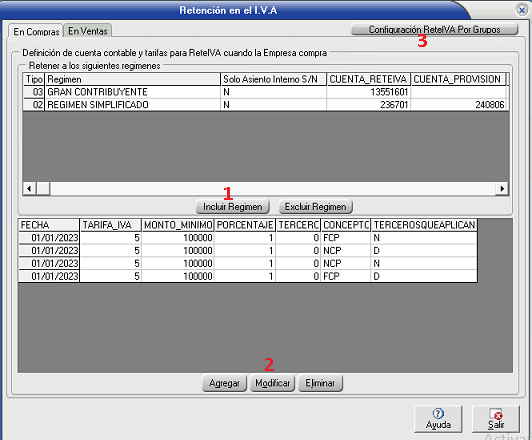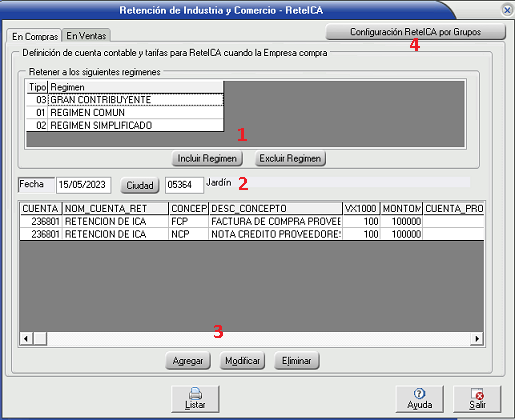Retenciones
1) ¿Qué hace?[edit | edit source]
Permite configurar las retenciones en las ventas o compras, que realice la empresa.
2) ¿En dónde está ubicada?[edit | edit source]
Se podrá acceder a esta funcionalidad en la siguiente opción:
- Ingresar al Sistema " Contable y Financiero".
- Ir a "Administración".
- También se puede ingresar desde patrones contables haciendo clic en e botón "Ir a..." ubicado en la esquina inferior derecha, seleccionando la opción de retención requerida.
Retención en la fuente[edit | edit source]
Ver la guía de retención en la fuente en el siguiente enlace 'Retención en la fuente'
ReteIVA[edit | edit source]
Para la configuración de terceros y empresa ver la guia de 'Retención en la fuente'
Después de estas configuraciones al dar clic en la opción 'ReteIVA' abre la siguiente pantalla
ReteIVA en compras[edit | edit source]
- Incluir Regímen: En esta opción se selecciona el regímen en el cual tiene efecto el reteiva, la cuenta que se define aquí es la que va a contabilizar el reteiva, el tercero del documento debe tener alguno de estos regímenes. El regímen agregado se puede excluir.
- Agregar valor para la ReteIVA: Al dar clic en la siguiente pantalla.
- Tercero: Si el tercero es cero, es por que se les aplicará la retención a todos los clientes, si se selecciona un tercero aplicara la retención solo para lo documentos que tengan ese tercero.
- Tarifa I.V.A: Ingresa el valor del IVA que esta manejando la empresa.
- Aplica a los terceros: Si se selecciona todos aplica a todos los terceros tanto declarantes como no declarantes, si se selecciona declarante aplica solo para los declarantes, si se aplica No declarantes aplica solo para los No declarantes. Este acción se le define al tercero en la pestaña de tributaria como se muestra en la pantalla de terceros.
- Concepto: Se selecciona el concepto, es decir el patrón contable que maneja el documento al cual se le quiere aplicar la retención.
- Monto mínimo: Definir el monto mínimo, para aplicar la retención en la fuente, en cualquier factura de venta.
- Porcentaje sobre el IVA : Definir el porcentaje que se le aplicará al IVA del documento por lo general e 15%
Nota1: La ReteIVA es aplicada sobre el valor del IVA NO del documento.
Nota2: En notas crédito de proveedores la ReteIVA se calcula sin importar el monto, se calcula de cuerdo a si la factura de compra tiene retenciones, si si las tiene hace el calculo en la nota crédito proveedor de acuerdo a la cantidad de la nota crédito.
ReteIVA en ventas[edit | edit source]
En ventas se configura de igual forma que en compras, seleccionado los conceptos que son para ventas.
ReteICA[edit | edit source]
Para la configuración de terceros y empresa ver la guia de 'Retención en la fuente'
Después de estas configuraciones al dar clic en la opción 'ReteICA' abre la siguiente pantalla
- Incluir Regímen: En esta opción se selecciona el regímen en el cual tiene efecto el reteICA, la cuenta que se define aquí es la que va a contabilizar el reteICA, el tercero del documento debe tener alguno de estos regímenes. El regímen agregado se puede excluir.
- Se ingresa la fecha en la que se crea el reteICA para el documento, Se ingres la ciudad NOTA: El reteICA solo aplica para los terceros que tienen configurada esta ciudad.
- Agregar valor para la ReteICA: Al dar clic en la siguiente pantalla.
- Concepto: Se selecciona el concepto, es decir el patrón contable que maneja el documento al cual se le quiere aplicar la retención.
- Monto mínimo: Definir el monto mínimo, para aplicar la retención en la fuente, en cualquier factura de venta.
- Valor por cada mil:
- Tercero: Si el tercero es cero, es por que se les aplicará la retención a todos los clientes, si se selecciona un tercero aplicara la retención solo para lo documentos que tengan ese tercero.
- Aplica a los terceros: Si se selecciona todos aplica a todos los terceros tanto declarantes como no declarantes, si se selecciona declarante aplica solo para los declarantes, si se aplica No declarantes aplica solo para los No declarantes. Este acción se le define al tercero en la pestaña de tributaria como se muestra en la pantalla de terceros.
- Cuenta: Se debe definir la cuenta contable que será la cuenta de retención
- Cuenta provisión: Se debe definir la cuenta contable que será la cuenta de provisión.